咱们之前写过很多 PPT 插件相关的教程,介绍了非常多好用的功能与技巧,但回头看去,好像都是进阶型的内容,关于插件使用的一些基础知识反而一点都没写。
为啥我突然意识到这是一个问题呢?因为最近实在太多小伙伴加我后这样问我:
请问在WPS里面添加本插件没有用怎么办?
请问我的OKPlus可以装到WPS上吗?
我的英豪插件为什么安装不了呢?
...
看到这些提问后,我真是既开心又无奈。
开心的是之前写的教程还一直有人翻出来看看,无奈的则是很多插件确实不支持在WPS上安装和使用,还有一些插件在不同系统或版本下也无法使用。
于是,还是决定写一篇关于 PPT 插件的基础教程,为大家解答一些插件安装和使用中的常见问题,顺便分享一下目前都有哪些 PPT 插件。
01. 插件常见问题
首先,被问得最多的,某某插件是否可以在 WPS 中使用?
答案是部分插件可以,但大多数插件不行,通常由某个公司开发、维护的商业 PPT 插件,都支持在 WPS 上面使用,比如 iSlide、MotionGo以及之前的口袋动画插件等。
而绝大多数个人开发的 PPT 插件,都只支持在 PowerPoint 上使用,比如 OK 系列插件、英豪插件、小顽简报等。
同样,绝大部分插件也无法在苹果电脑上使用,Pad 等移动设备也不行。
这时候有些小伙伴会问:
我是 Windows 系统,用的也是 PowerPoint,为啥插件还是安装不上呢?
这是因为不同插件所适用的系统与软件版本不同,比如有些插件已经停止维护了,很可能就无法适用最新的 365 版本。
而有些插件是在 win7 上测试开发的,开发者没有对不同系统与软件做兼容优化,那么在 win10 或 64 位的系统上就用不了。
具体能不能用,一是看一下官方的安装说明,通常会注明支持什么系统与版本,二是安装实际测试一下,有时候官方虽然没写但实际还是可以安装使用的。
除此之外,几乎所有的 PowerPoint 插件,都需要提前设置好依赖环境。
关于这一点,无需深入了解,这些插件所需的安装环境都差不多,我们只要装了一次,以后几乎所有的 PPT 插件都能正常安装了。
安装的方法也很简单,可以在 AboutPPT 导航里面搜索“OK插件”,点击立即下载,在弹出的窗口中有一个文件:OK插件辅助安装与使用说明
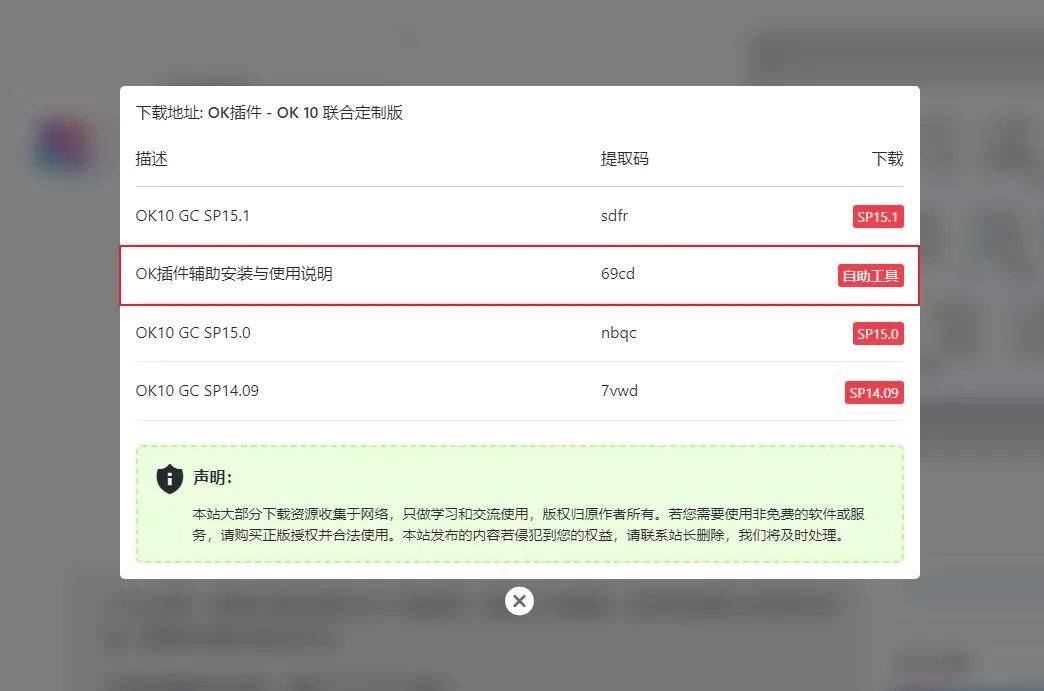
https://www.aboutppt.com/sites/417.html
在这个 PPT 里面详细介绍了 OK 插件的安装步骤,以及可能出现的问题与解决方案,还有对应的安装环境下载。
我的建议是先按照这份文档把 OK 安装一次,打开 PPT 可以正常使用后,说明安装环境没问题,之后其他的 PPT 插件也都能正常安装使用了。
安装的问题解决后,相信有些小伙伴还在犹豫:
我的电脑配置不太高,安装插件后会不会卡顿?插件装多了是不是很卡?
这个问题呢,要辨证着看,不能一棍子拍死。
如果你平时很少做 PPT,对效果和速度也没啥要求,那么怕卡顿的话就不建议安装插件了。
如果你平时经常和 PPT 打交道,每天有大量的重复操作,或者你是设计师与爱好者,想要快速实现一些特殊的效果,那就建议你多尝试一些插件了。
实际上,PPT 插件装好后,通常只在启动 PPT 的时候需要等待的时间长一些,启动之后反而不会卡顿,和插件的数量没啥直接关系。
而且很神奇的是,不管你的电脑配置高不高,只要插件装的数量多,大家启动 PPT 的时间都差不多。
如果你既想要使用多款插件,又想 PPT 启动的时候速度快一些,可以这样操作:
点击文件选项卡,打开 PPT 选项,选择“加载项”,然后随便选中一个插件并点击下方的转到。
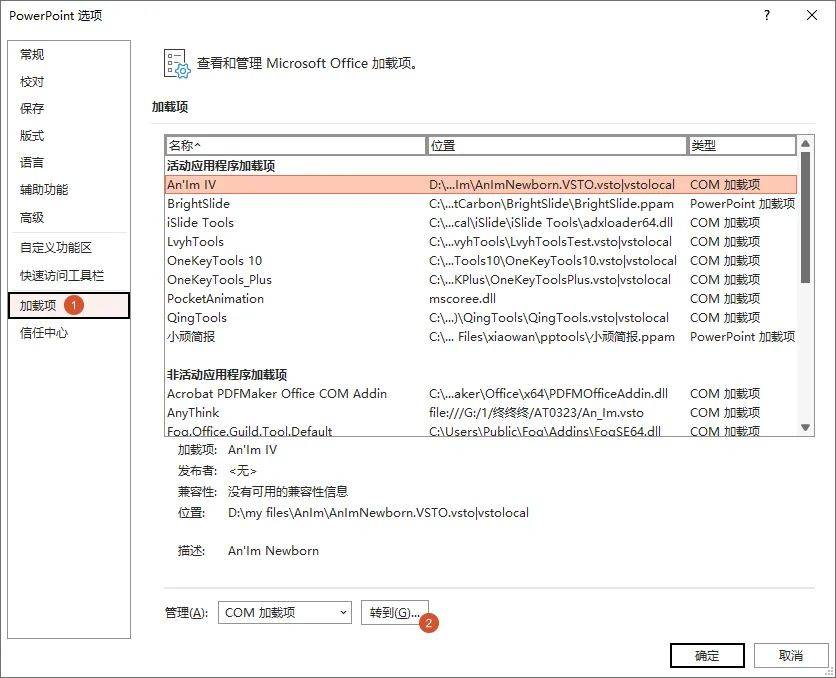
这时候会弹出一个窗口,把不需要启动的插件取消勾选即可:
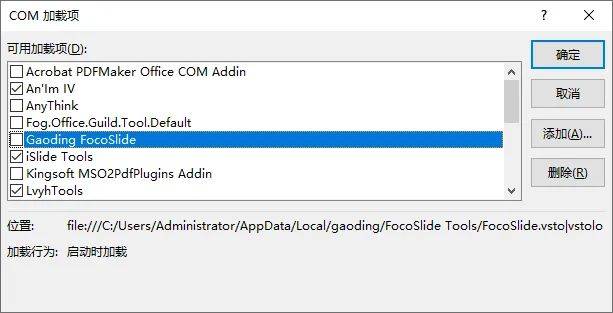
设置完成后,未勾选的插件在 PPT 启动时就不会加载,如果你一个插件都不勾选,那启动速度就飞快。
启动后如果需要使用某款插件,则在这个界面重新勾选即可。
我个人还是比较习惯启动一部分常用插件,毕竟每次用的时候再去勾选比较费劲,我们只需要在 PPT 启动后保留一个空白窗口不关,那么后面所有需要打开的 PPT 就都是秒开了。
哦对了,除了从选项中的加载项进入这个界面,也可以从开发工具选项卡直接进入,相对来说更便捷一些:
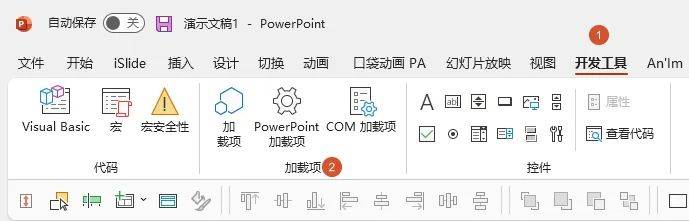
开发工具选项卡可以在自定义功能区中勾选打开,打开一次后,以后就一直存在了:
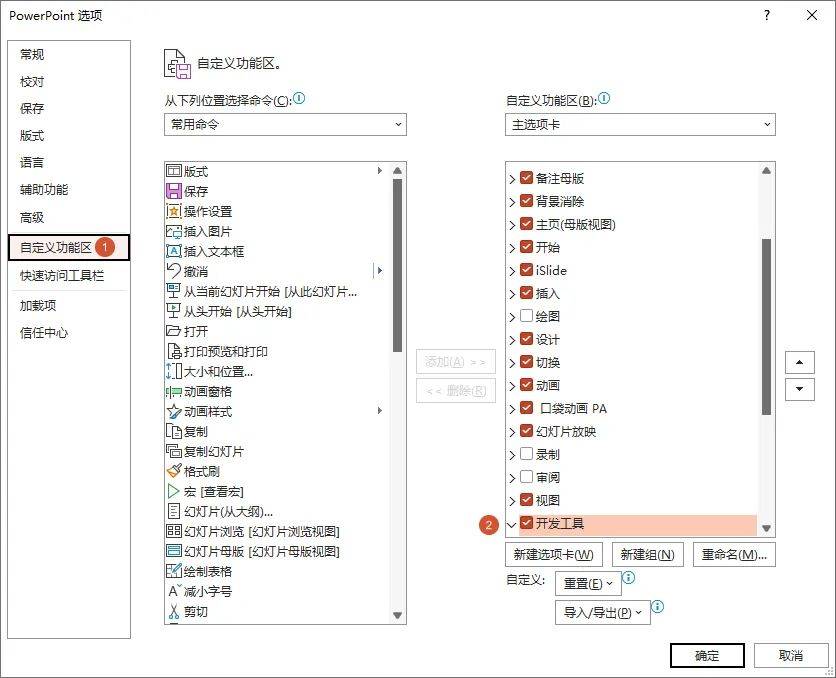
启动速度的问题解决后,肯定有一部分小伙伴会说:
音律你是不是写错了,你说装多款插件不卡,但我实际用的时候就是很卡呀,怎么办呢?
这种情况确实是存在的,而且大部分都是商业类型的 PPT 插件引起的卡顿,和个人开发的 PPT 插件关系不大。
那为啥公司或团队开发的插件反而容易引起卡顿?难道不是公司越大实力越强么?
这是因为商业类型的 PPT 插件通常提供了一些联网使用的功能,比如在线的版式、图示库或在线的动画库、小助手这些。
这些功能要么需要联网登录验证,要么需要时不时加载一些素材或文件,那么使用起来难免会卡一卡。
这类插件常见的有 iSlide、口袋动画、MotionGo、稿定插件等,尤其是口袋动画插件,有很多小伙伴反馈装上后就巨卡无比。
我的个人建议是:安装完插件后,把里面的功能挨个过一遍,尤其是插件的设置选项,把你用不上的联网功能或小工具全部取消勾选。
我这边把口袋动画里面的零散功能都关掉后,平时使用一点都不卡,推荐你也试试看。
最后,PPT 插件如何更新与卸载?
还记得前面下载的那个“OK插件辅助安装与使用说明”么?里面有写 OK 插件如何更新版本以及如何卸载,其他个人开发的 PPT 插件,操作方法都差不多,照着做就行。
至于联网的 PPT 插件,通常都有在线更新功能,点一下就能快速更新了。
02. PPT 插件推荐
没想到光插件相关的问题答疑就写了这么多,接下来我给大家列一下目前国内有一些用户群体的 PPT 插件吧,免费与付费的插件都有。
这些插件没必要全都安装,就当在这里先了解一下,以后有相关功能需求了再安装使用。
控制篇幅,每款插件我只简单概括,更详细的下载、功能与用法这些,大家可以根据插件名称在网上自行搜索。
★ OneKey
通常也叫 OK 插件,网上常见的有 OK8、OKlite 和 OK10.其中 lite 版本相当于 OK9.我个人比较推荐安装使用 OK10 的最新版。
这款插件目前有超多强大的功能,几乎是每个 PPT 爱好者必装的插件,相关的下载、功能与教程在我们网站也有整合:
https://www.aboutppt.com/sites/417.html
★ OKPlus
很多小伙伴容易把这款插件和 OK 插件混淆,实际上这是一款完全不一样的独立插件,功能与 OK 插件几乎没啥重合的。
该插件主打效率提升,目前已经有数十个实用功能,如果你是职场人士或者是 PPT 设计师,经常需要完成大量的 PPT 制作,那建议把这个插件安排上。
拓展阅读:这7个OKPlus的新功能,知道后做PPT的效率直接起飞!
★ iSlide
一款国内用户量非常大的 PPT 插件,除了一些常用的对齐、分布和导出功能,亮点主要是在线图示库、版式库、色彩库、案例库等。
上面有非常丰富的 PPT 版式与素材资源,不过免费版有一定的下载限制,开通会员后体验要更好一些。
如果你平时有大量套模板的需求,则比较推荐尝试:
https://www.aboutppt.com/sites/421.html
★ 小顽简报
一款越用越离不开的插件,不过目前已经停止更新了。
上面有超多高效、实用且强大的功能,很多功能都有种让人眼前一亮的感觉,而且使用起来相当顺手,我们之前也在文章中介绍过很多次了,感兴趣一定要试试。
拓展阅读:
★ 英豪插件
同样是我日常使用频率非常高的一款插件,目前已经停止更新与维护了。
这款插件非常低调,但有相当多矢量编辑相关的功能,如果你对 PPT 基础绘图有需求的话,可以装上看一看,在矢量绘图与计算这方面,设计老爷都更推荐英豪插件。
★ 口袋动画
这是一款让很多人又爱又恨的插件,目前也已经停止更新与维护,官网也打不开了,如果需要下载使用的话,可以在 AboutPPT 导航搜索获取。
虽然插件停止维护了,但大部分功能还是可以正常使用的。
里面的功能也超多,而且有独家的位图转矢量功能,以及强大的动画编辑与设置功能,如果你对 PPT 动画感兴趣,需要自定义 PPT 动画效果,强烈推荐。
相关的下载、功能教程与介绍,在我们网站上也有整合:
https://www.aboutppt.com/sites/410.html
★ PPT效率库
一款 PPT 素材与灵感管理插件,可以快速把收藏的素材与页面插入到 PPT 文档中。
我们之前也专门写过文章介绍和推荐,目前插件已经更新,加入了一些超赞的资源库,感兴趣可以了解一下。
拓展阅读:想用PPT管理素材灵感?分享一款全新插件:PPT效率库
★ 稿定 PPT 插件
稿定设计出品的 PPT 插件,有大量 PPT 模板,而且可以在 PPT 中快速抠图。
因为我平时对模板没啥需求,抠图也基本用自带的或 PS 搞定了,所以对这款插件了解不多,感兴趣可以看一看天奇写的介绍推文。
★ MotionGo
这是安少团队新开发的一款动画插件,主打 PPT 动画的创意与编辑,有非常强大的动画功能以及在线动画库。
由于这款插件刚出来不久,所以使用上可能偶尔有些小问题,但都修复得比较快,对动画需求比较大的小伙伴可以尝尝鲜。
拓展阅读:首发!Motion Go!
★ OfficePLUS PPT插件
微软官方出品的 PPT 插件,前段时间公测版上线了,有一键换肤、一键配色、图片清晰化等功能。
相对来说,那些适合 PPT 设计师的“神奇”功能比较少,更适合职场人士把玩。
拓展阅读:PPT美化三部曲,微软OfficePLUS PPT插件帮你搞定
★ ThreeD
杨臻老师委托只为设计开发的 3D 辅助 PPT 插件,用于 PPT 科研绘图很方便。
这是一款付费插件,目前功能非常多,在 PPT 3D 绘图这个方向上独领风骚,如果你也有相关的绘图需求,可以了解一下。
拓展阅读:科研绘图神器ThreeD 9.9发布
★ An'Im
又称安逸动画库,一款免费的 PPT 插件,之前公开发布了 3.0 版本,里面有一些很赞的动画功能。
拓展阅读:在?听说你做PPT动画快秃了,要不试试这个动画库?
目前该插件的最新版仍在打磨,有幸我参与了内测体验,新版有非常多让人惊喜的功能,可以拓展出超多不一样的玩法。
因为这款插件也是主攻 PPT 动画方向,所以上面有一些异常强大的动画编辑功能,大家可以期待一下。
★ BrightSlide
一款国外的 PPT 宏插件,由 Brightcarbon 公司制作,里面有一些非常赞的功能,比如图形的任意边衔接,图形的快速对齐等。
尤其需要提的是,这个插件有我认为是目前全网最牛的参考线添加与修改功能,如果你平时大量使用参考线和网格,强烈推荐安装一试。
拓展阅读:即使我英语不好,也想给你分享这款国外的PPT插件,尝尝鲜?
★ KOPPT
这也是一款主打版式、图示库的插件,感觉和 iSlide 插件类似,不过我个人没有用过,感兴趣可以了解一下。
拓展阅读:做了3年PPT,才发现这款工具如此好用,相见恨晚!
★ QT 和 OKU
这是两款由只为设计开发的付费插件,全称分别是 Qingtools 和 OneKeyTools Ultra,目前网上没有下载渠道和相关教程。
不过这两款插件同样有很多强悍的功能,其中 QT 插件多为付费成员提出的定制功能,能实现一些目前其他插件没有的效率操作,而 OKU 则是设计老爷自己做着玩的插件,不支持功能定制,但也能极大提高制作效率。
https://www.aboutppt.com/sites/402.html
★ AeRender
也是一款动画插件,但并不是编辑 PPT 自带的动画,而是相当于在线编辑 AE 动画,能够输入文字后生成一些 AE 才能做的炫酷效果。
因为我对炫酷视频没啥需求,而且普通的片头效果我可以直接在 AE 中替换搞定,所以目前还没用过这款插件。
如果你对这方面有需求的话,倒是可以下载体验一下:AeRender-一键制作视频
★ 幻云神器导航
由大雄董军制作的一款 PPT 插件,主打导航直达,收录了一些常用的网站,点击后可以直接调整,相当于一个简易的导航网站。
因为我自己有导航网站,在 AboutPPT 收录了近 3000 个实用站点,所以目前也还没下载用过这款插件,有需求的小伙伴可以了解一下。
拓展阅读:80+真正亲测好用的PPT辅助网站,尽在PPT插件-幻云神器导航2.0
★ HEIP
一款由黑白间设计出品的 PPT 插件,主打智能做 PPT,比如一键智能排版、快速配色等,想偷懒的小伙伴可以尝尝鲜。
★ HiUTools
一款由 @似最初 开发的 PPT 插件,主打效率办公,非常适合职场与公务员使用。
是不是完全没听说过?
是的,这款插件目前网上搜不到,也是开发者偶然间在群里发出来我才知道的,后续如果有官方网站了,我再单独写一篇文章介绍吧。
文章写到这里,基本上就把 PPT 插件相关的东西都写完了,当然,还有一些比较冷门的国内外 PPT 插件没介绍,如果有需求的话,可以通过开发工具中的 office 加载项在线查看。
以上,就是今天分享的全部内容,希望对大家有所帮助~


















